ワードで画像をハート型に切り抜く方法を書いてみます。ハートに限らず、三角形や五角形、その他どんな図形も同じ操作でできますので、覚えておくと便利です。
まず、「挿入」→「画像」で保存してあるファイルから元になる画像を挿入します。
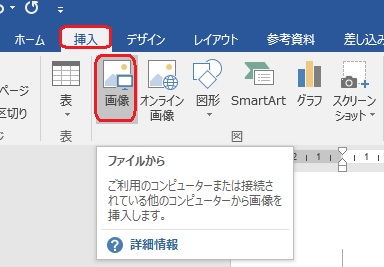
元の画像は四角形です。

周りに枠を付けたり、影をつけるなどの加工をしたい場合は、お好みの何かを選んでおきます。ここでは試しに白いワクをつけてみます。
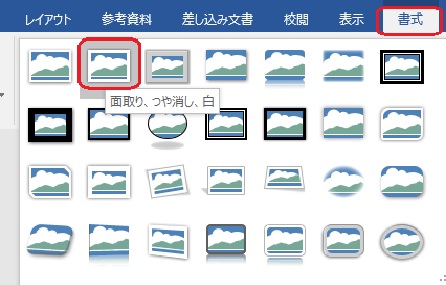
では、いよいよハート型にしてみましょう。
トリミングの▼をクリックして「図形に合わせてトリミング」から、ハートの形を選びます。
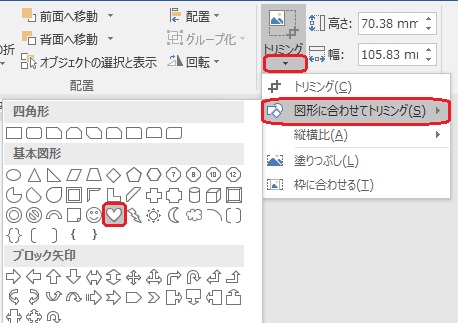
白いワクのついたハート型になりました。

やり直したい時は、画像の上でダブルクリックして、枠や影などを変えてみてください。
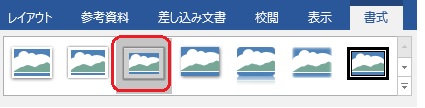
少し影がついて、立体的になりましたね。

今度は白い枠を消して、別のものを選んでみます。


微妙な違いがあって、いろいろと試してみると面白いですね。
ハート以外にも、いろいろな形にすることができます。直方体を選んでみると、こうなりました。
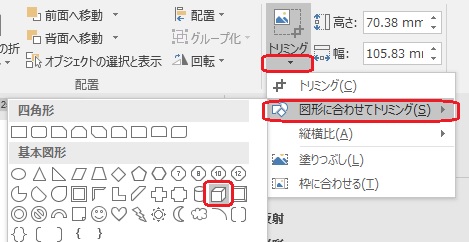

額縁のような図形を選んでみると、こんな感じです。写真の枠などに使えそうですね。
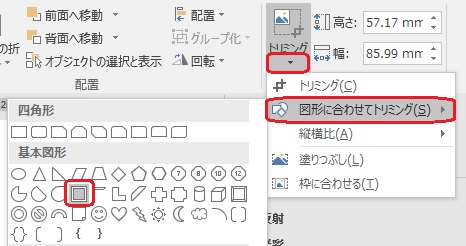

このように、アイディア次第でいろいろな使い方ができると思いますので、自分なりに工夫して楽しまれるといいですね!



コメントを残す